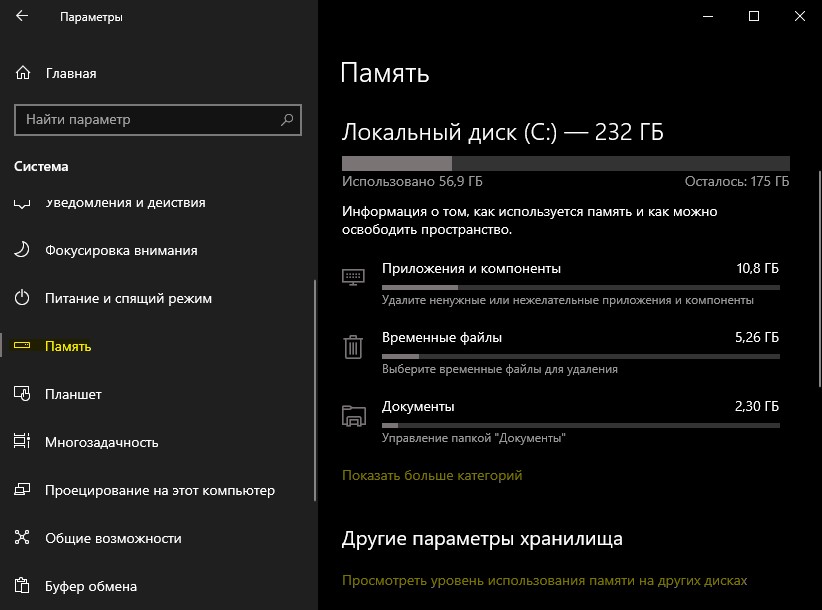Как узнать, чем занято место на диске в Windows 11 и 10
Чтобы освободить место на диске в Windows 11 и 10, нужно знать, чем оно занято, какой размер и тип этих данных. Многие пользователи наверняка привыкли использовать сторонние программы для анализа, чтобы узнать, какие данные занимают много пространства, но в Windows 11/10 есть встроенный инструмент, который поможет посмотреть уровень использования памяти на дисках.
Узнать, какие файлы занимают много места на диске Windows 11/10
Посмотреть, что занимает место на диске Windows 11/10 через программы
Прежде чем удалить какой-либо файл или папку, то знайте, что много файлов являются системными, и их удаление приведет к ошибкам в Windows 11/10. Если сомневаетесь, запишите имя файла или папки и пропишите его в поиске Google/Yandex, чтобы узнать за что он отвечает и, безопасно ли его удалять.
Некоторые большие файлы можно уменьшить, и вот пару инструкций по этому поводу:
- Как уменьшить файл Windows.edb.
- Отключить гибернацию, чтобы уменьшить файл hiberfil.sys.
- Файл Pagefile.sys много весит? Настройте правильный файл подкачки.
- Автоматически очищать файл подкачки Pagefile.sys.
1. WinDirStat
Программа WinDirStat (Windows Directory Statistics) создана для анализа и наглядного отображения того, как используется место на диске вашего компьютера. Она позволяет пользователям выяснить, какие файлы и папки занимают наибольший объем памяти на жестком диске или другом накопителе. WinDirStat особенно полезна в ситуациях, когда на диске остается мало свободного места, и необходимо быстро выяснить, что именно занимает основную часть памяти.
Основные возможности WinDirStat включают:
- Анализ занятого пространства.
- Наглядное представление данных.
- Поиск объемных файлов.
- Освобождение места на диске.
- Простота использования.

2. TreeSize Free
Программа TreeSize Free создана для анализа и эффективного управления дисковым пространством на компьютере. Она позволяет пользователям находить файлы и папки, занимающие большой объем памяти, и решать, что с ними делать: удалить или переместить. Утилита распространяется бесплатно и подходит как для личного использования, так и для небольших компаний. Хорошая программа, когда на диске не хватает свободного места, и нужно быстро выяснить, что именно занимает много памяти.
Основные функции программы:
- Проверка дисков и папок.
- Наглядное отображение данных.
- Сортировка по объему.
- Поиск дубликатов.
- Простота использования.
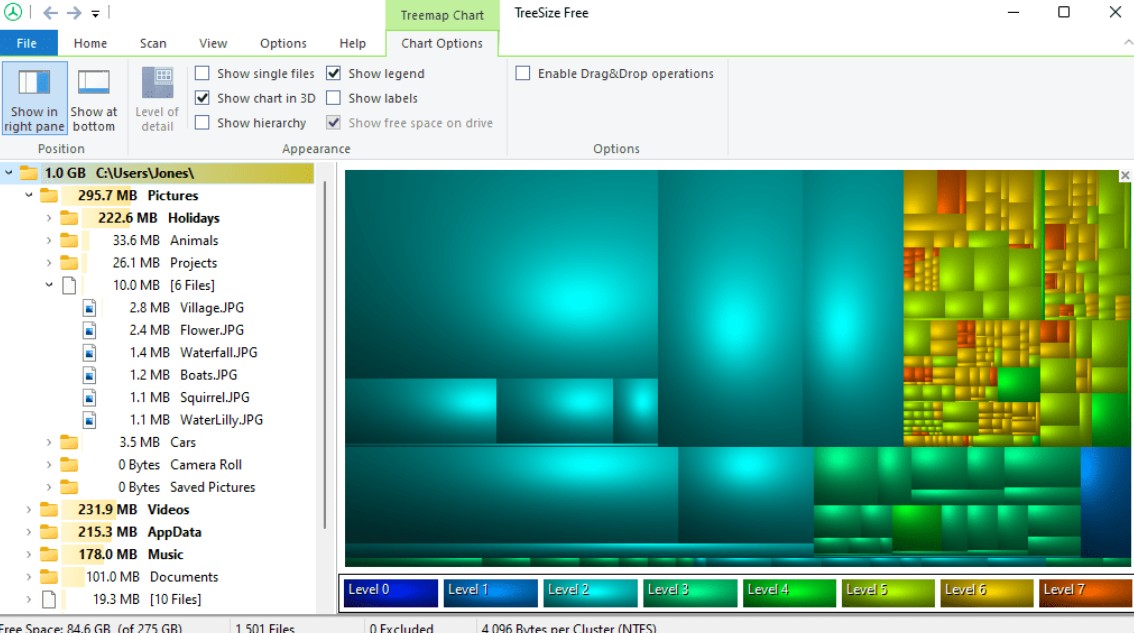
3. Disk Space Analyzer Max
Disk Space Analyzer Max — это инструмент для анализа использования дискового пространства на компьютере. Он предоставляет пользователям данные о том, какие файлы и папки занимают больше всего места на диске, и помогает определить, какие файлы можно безопасно удалить или перенести на другой носитель.
Программа имеет различные функции:
- Отображает общую информацию о состоянии дискового пространства.
- Предоставляет список файлов и папок, отсортированный по размеру.
- Находит дубликаты файлов.
- Создаёт отчёты об использовании дискового пространства.
- Позволяет очищать диск от ненужных файлов.
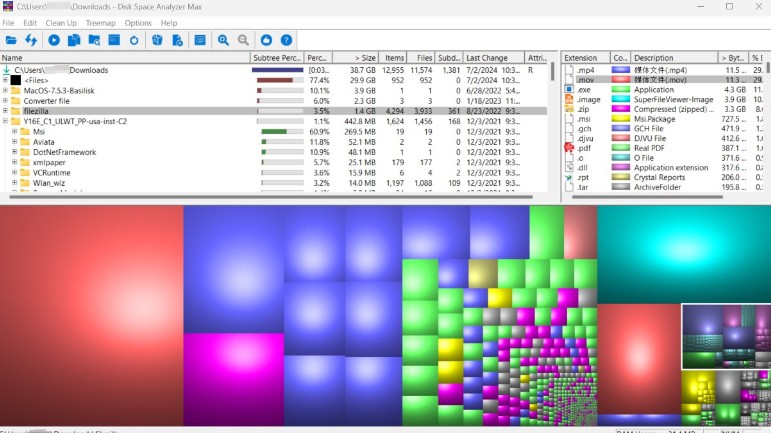

 myWEBpc
myWEBpc